Slik slår du av SmartScreen-filter i Windows 8
Microsoft introduserte nylig et SmartScreen-filter for applikasjoner i den nye Windows 8-utviklerens bygg. Dette filteret fungerer på samme måte som Internet Explorer SmartScreen-filteret, som beskytter brukere mot ondsinnede agenter over hele internett ved å gi advarsler om nettfiskingsnettsteder. Dessverre kan dette nye SmartScreen-filteret være litt irriterende, siden det ofte gir uønskede spørsmål om sikkerhet, selv for sikre applikasjoner. De mest bemerkelsesverdige problemene oppstår med ikke-kategoriserte bærbare applikasjoner som en kan kreve å kjøre ofte. Irritasjonen stammer hovedsakelig fra SmartScreen-filteret som vises hver gang slike programmer kjøres.

Hvis du vil slå av SmartScreen-filter for applikasjoner, åpner du Handlingssenter fra Kontrollpanel eller systemstatusfeltet, og velg Endre SmartScreen-innstillinger.
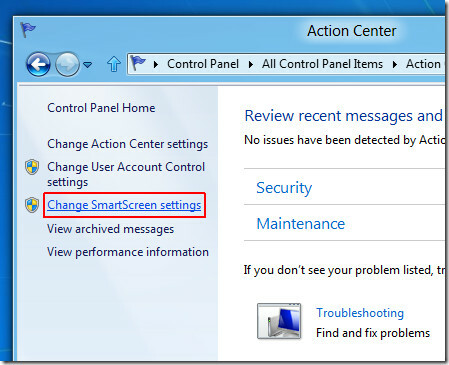
Velg det nye vinduet som dukker opp Slå av Windows SmartScreen. Dette vil deaktivere de irriterende SmartScreen-spørsmålene. Andre alternativer i denne dialogboksen kan brukes til å håndheve strenge sikkerhetstiltak, for eksempel kan du aktivere administrativ godkjenning før du kjører ukategoriserte applikasjoner fra internett, eller velger å motta en advarsel før du kjører ukategoriserte programmer fra internett (men ikke administrativt) godkjenning).

Hvis du ønsker å deaktivere SmartScreen-filteret for Internet Explorer 10, kan du gå til Verktøy –> Sikkerhet og velg Slå av SmartScreen-filter.
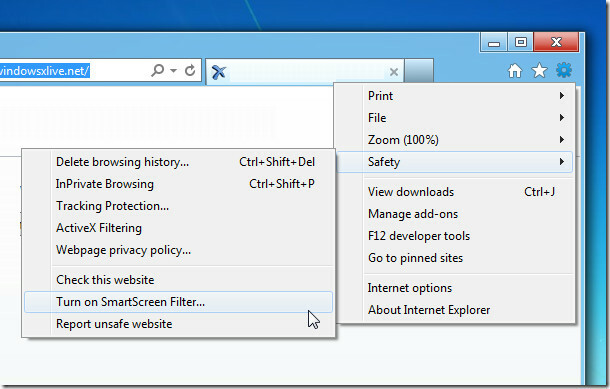
Selv om Windows 8 SmartScreen-filter kan gi ekstra sikkerhet, sammen med UAC (User Account Control), ville det vært bedre hvis Microsoft tillot å legge til unntaksapplikasjoner, slik at denne ledeteksten kan unngås for noen ukategoriserte, men likevel sikre applikasjoner.
Søke
Siste Innlegg
Fotowall er en brukervennlig applikasjon for å lage fotokollasjer
Collage er en teknikk som brukes i kunsten som innebærer å lage et ...
Ekskluder spesifikke filer / mapper fra inkrementelle sikkerhetskopier med SaBackup
Det er mange gratis sikkerhetskopitjenester der ute, som lar deg la...
Design og skriv ut CD / DVD-deksler gratis med DVD-slank
Jeg liker å opprettholde DVD-samlingen på en upåklagelig måte, som ...



